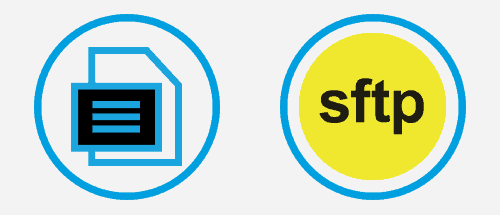SFTP, который обозначает протокол SSH (или Secure) File Transfer Protocol, обычно работает на порте 22 (но может быть назначен любой порт, который вы хотите), и является способом передачи файлов между машинами через Secure и Encrypted Connection, в отличие от FTP, который передает данных по небезопасному и незашифрованному соединению.
SSH-2 интегрирован в SFTP, который обеспечивает полностью зашифрованный транспортный уровень, над которым вы можете выполнять команды SFTP по мере необходимости, а также передавать файлы по всему, что является его основным использованием.
Определение и RFC
SFTP был разработан в 1990-х годах и подробно описан в этой спецификации проекта RFC . В отличие от протокола передачи файлов (FTP), STFP обменивается защищенным соединением, инициированным через SSH2, и является протоколом на основе пакетов, вместо текстового протокола, такого как FTP, который, в свою очередь, будет быстрее из-за меньшего количества данных, передаваемых по кабелю, чем Протокол на основе протокола FTP. В отличие от FTP/S, вы не можете отключить шифрование с помощью SFTP, что приятно, когда вы пытаетесь обеспечить, чтобы все соединения были обеспечены и зашифрованы для всех, кто передает файлы.
С помощью SFTP файлы передаются по сети через основное управляющее соединение, вместо того, чтобы открывать новое отдельное соединение для передач, таких как FTP. В результате преимущества этого метода — единое, эффективное и безопасное соединение, передающее данные через брандмауэр, что приводит к более быстрой скорости передачи.
Одним из наиболее упущенных преимуществ использования SFTP и его базового протокола является возможность доставки файлов со всеми их атрибутами, если это необходимо, включая разрешения, время/дату, размер и другую информацию, недоступную при использовании FTP.
Сервер SFTP
Чтобы использовать SFTP, вам понадобятся как клиентская программа, так и программное обеспечение Server / Daemon. Серверное программное обеспечение либо уже установлено для вас на веб-сервере (в этом случае, если вы подключены к поставщику веб-хостинга для загрузки файлов на свой веб-сайт) или корпоративный сервер, на котором будут загружать / загружать файлы.
Чтобы правильно настроить SFTP-сервер, вам необходимо будет подключиться к веб-серверу через Интернет с настройкой «Правильный порт» (обычно это порт 22), перенаправленной на сервер с вашего брандмауэра и службы SFTP / установки Daemon и установленной в системе. После установки программного обеспечения сервера SFTP создается ключ хоста SSH, затем вы можете создать и назначить разрешения / пароли для пользователей и групп, чтобы разрешить доступ к системе.
Серверы / демоны SFTP могут быть установлены либо в Windows Systems, Unix / Linux Systems, Mac OSX и на других устройствах, поддерживающих SFTP-сервисы.
Клиент SFTP
SFTP-клиент — это программа, либо командная строка, либо графический интерфейс, который дает вам возможность подключаться к серверу SFTP и интегрирован в него. Клиентское программное обеспечение позволяет вам подключать, аутентифицировать и передавать файлы через безопасное и зашифрованное соединение с сервером, через порт 22 или любой порт, который вы указали.
Чтобы настроить клиент STFP, вам понадобится следующая информация:
| Информация | Описание | Пример |
| Имя хоста сервера | Укажите имя хоста или IP-адрес сервера | hostname.server.com |
| Номер порта | Номер порта, к которому вы хотите подключиться (обычно порт 22) | 22 |
| Протокол безопасности | Выберите протокол для подключения (FTP, SFTP, FTP / S, SCP и т. Д.). | SFTP |
| Имя пользователя | SSH Имя пользователя, которое клиент использует для подключения к хосту / серверу сверху | admin |
| Пароль | Пароль, присвоенный имени пользователя выше | password |
При первом подключении вам нужно будет принять главный ключ сервера, после чего приватный ключ будет сохранен локально на вашем компьютере для будущих подключений.